Récemment, en WWDC 2020 Apple a annoncé le nouveau macOS "Big SurAvec les plus grandes mises à jour de conception depuis plus d'une décennie. Avec son look moderne, épuré et complet, qui vise à fournir une expérience visuelle entièrement nouvelle.
Maintenant, si vous venez de Fans de Linux , Vous n'achèteriez pas un Mac cher juste pour un bel accès au bureau. Au lieu de cela, vous voudrez peut-être faire Bureau Linux Sonne comme le nouveau macOS Big Sur avec des thèmes. Non seulement cela, mais certains veulent certainement convertir l'interface utilisateur Linux en macOS. Après tout, ce n'est pas une erreur de profiter de la puissance de la personnalisation Linux.
Immédiatement après la sortie d'Apple du nouveau look de macOS 11 Big Sur, les utilisateurs n'ont pas pu s'empêcher de comparer DeepinOS 20 et macOS 11. Eh bien, je ne vais pas me plonger dans la discussion de "Qui a copié quoi?" Mais je ne profiterai que du meilleur des deux mondes.

DeepinOS V20 est toujours en version bêta et aucun thème ou environnement de bureau n'est disponible pour le téléchargement sur Ubuntu jusqu'à présent. Ainsi, nous devrions être satisfaits des anciennes fonctionnalités mais avec un peu de recherche latérale, j'ai découvert des façons d'obtenir presque le même look que macOS 11 Big Sur sur Ubuntu 20.04. Voici comment procéder.
Comment rendre Ubuntu 20.04 similaire à macOS 11 Big Sur
1. Installez UbuntuDDE Desktop
Au cas où vous ne le sauriez pas, UbuntuDDE est une distribution basée sur Ubuntu qui utilise l'environnement de bureau Deepin.
Maintenant, avant d'entrer dans le processus, la méthode d'installation diffère Environnement de bureau Beaucoup sur l'installation du thème à partir d'un tiers. L'environnement de bureau vous offre un écran de connexion différent, de nouveaux fonds d'écran, des paramètres supplémentaires et des applications par défaut. Plus important encore, vous pouvez sélectionner l'environnement de bureau sur l'écran de connexion. Nous allons arriver à cette configuration mais pour l'instant, voyons comment installer l'environnement de bureau UbuntuDDE.
Ouvrez le terminal en appuyant sur Ctrl + Alt + T Exécutez les commandes suivantes une par une.
sudo add-apt-repository ppa:ubuntudde-dev/stable
sudo apt update
sudo apt install ubuntudde-dde

Lors de l'installation, vous serez invité à sélectionner Serveur d'affichage. Si vous ne le savez pas, le serveur d'affichage est quelque chose qui est utilisé à la fin du processus de démarrage, c'est-à-dire l'écran de connexion graphique. Par défaut, Ubuntu utilise l'option gdm3 comme gestionnaire graphique. Par conséquent, sélectionnez gdm3 au lieu de lightdm car cela évitera de télécharger des dépendances inutiles et d'autres problèmes de configuration.
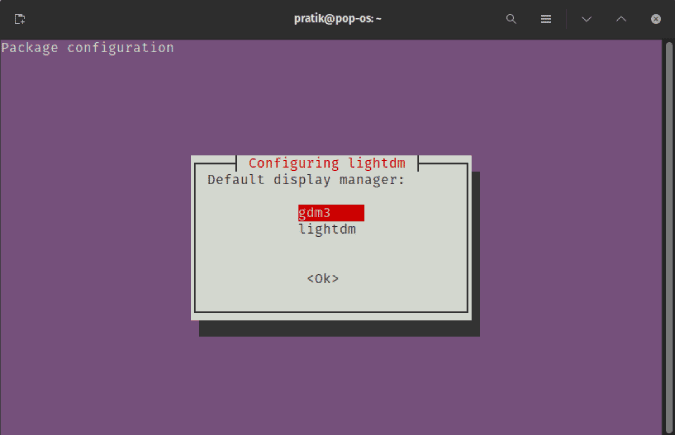
Une fois l'installation terminée, déconnectez-vous de la session en cours. Pour ce faire, cliquez sur le coin supérieur droit de la barre de menu et sélectionnez ""Se déconnecter"“Dans le menu déroulant.
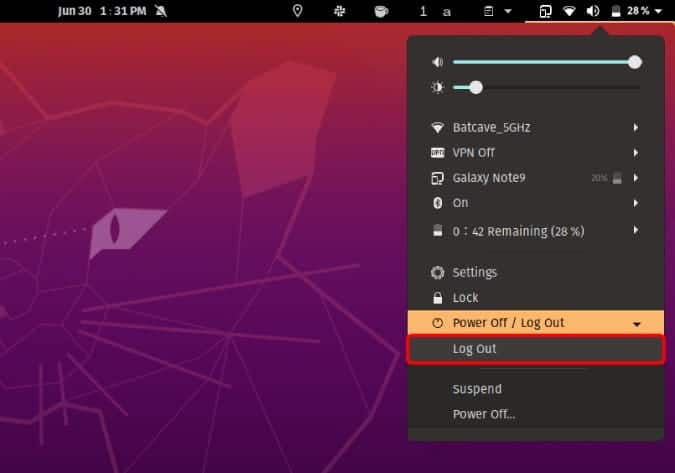
Ensuite, sur l'écran de connexion, cliquez sur Icône d'engrenage En bas et sélectionnez "Profond dans" Pour basculer vers l'environnement de bureau Deepin.
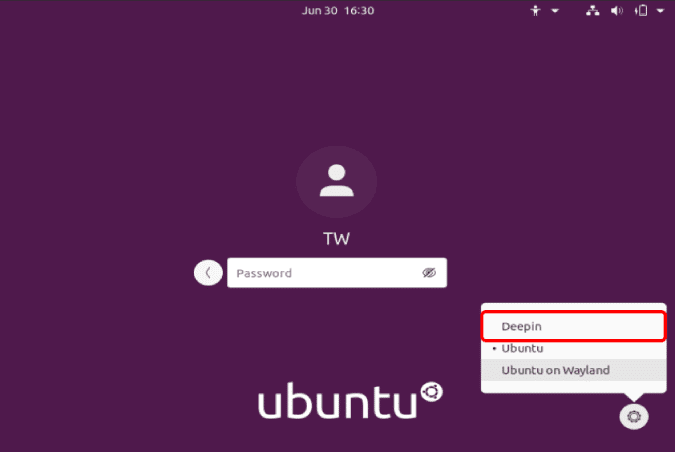
2. Coins arrondis
Une fois connecté, vous verrez l'environnement de bureau Deepin.
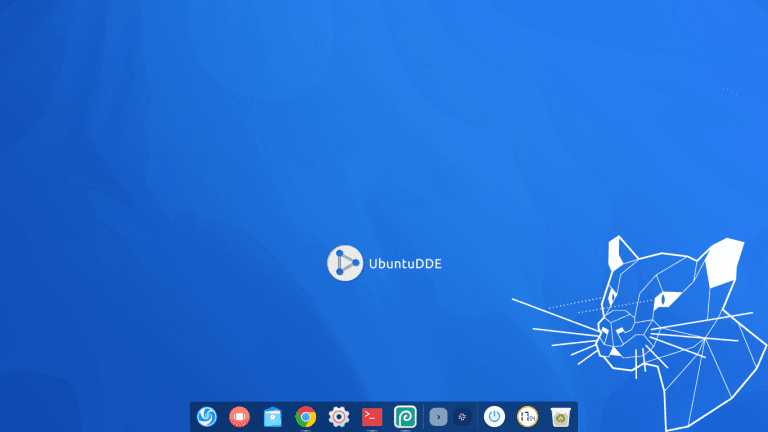
Le bureau a le dock macOS premium en bas, mais les fenêtres ne sont en aucun cas proches de l'expérience que macOS 11 offre. Les applications du gestionnaire de fichiers Deepin, System Monitor auront des angles circulaires comme macOS 11. Mais le reste des applications n'en aura pas. Afin de forcer l'utilisation de coins arrondis sur toutes les fenêtres d'application, nous devons installer un thème thème deepin-gtk. Pour ce faire, exécutez la commande suivante.
sudo apt install deepin-gtk-theme
Maintenant, vous verrez des fenêtres d'application quelque peu similaires aux suivantes.
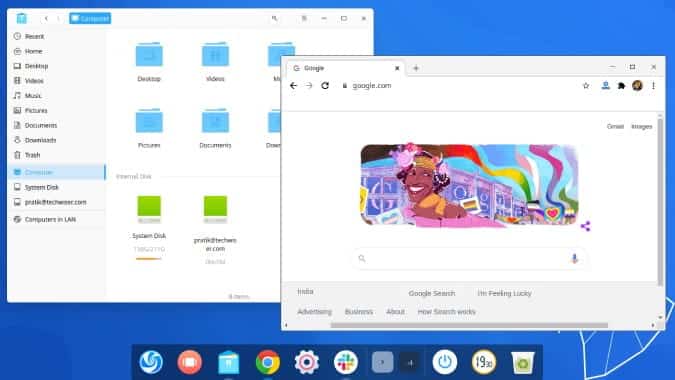
3. Fonds d'écran macOS 11
La dernière étape consiste à obtenir des fonds d'écran macOS 11. Actuellement, Milieux dynamiques Autre que macOS Mojave n'est pas encore disponible en ligne. Cependant, ceux présentés lors de l'événement de lancement de la WWDC sont prêts à être obtenus. Vous pouvez le télécharger à partir de ce Article sur 9To5Mac. Ma photo préférée est le fond d'écran Big Sur par défaut, voici à quoi ressemble votre bureau maintenant.
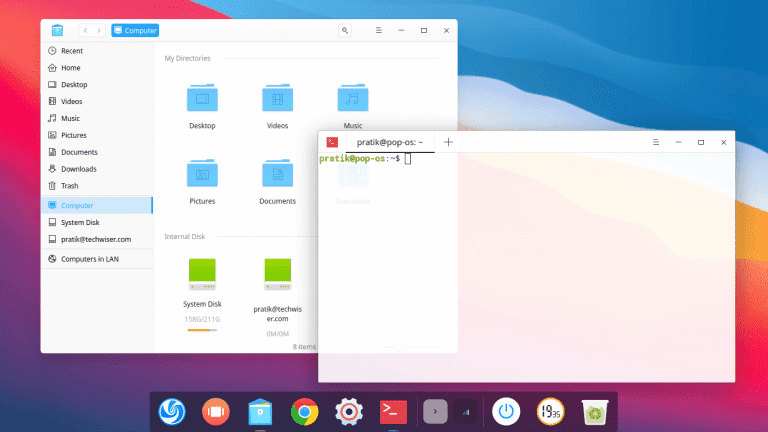
Deepin Desktop Environment a un excellent écran de verrouillage par rapport à Ubuntu et offre des contrôles vraiment utiles. Le camouflage est presque suffisant pour donner un effet de dégradé lisse sur l'arrière-plan.
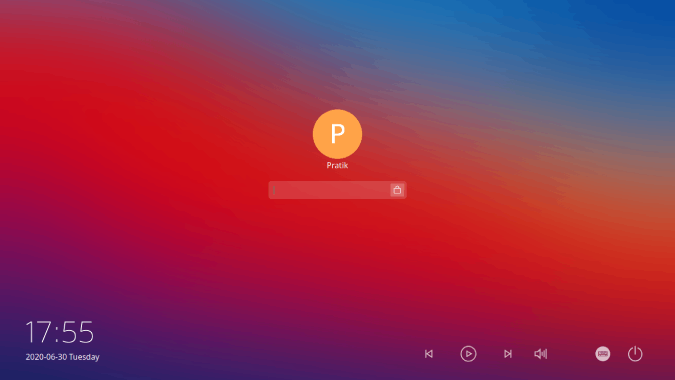
Mots de clôture
Comparé à UbuntuDDE, l'environnement Deepin V20 a un aspect proche de macOS 11. Cependant, il est toujours en version bêta et les fonctionnalités ne sont pas disponibles au téléchargement. Je le reverrai bientôt une fois qu'il aura atteint une version stable. D'ici là, faites-moi connaître vos paramètres d'écran d'accueil préférés dans les commentaires ci-dessous.







